トラックボールでマウス腱鞘炎/マウス症候群 解消!

マウスの操作って、ものすごーく手首に負担をかけます。
それだけでなく、肩こり、頭痛、背中や腰のこり&痛みを引き起こすことも。

私もライターという職業柄、もう体中バッキバキでした。
毎週整体通いで、原稿料をそのまま整体に使う感じ。。
でも、PC周辺環境を整えることで、だいぶ改善したんです。
そのPC周辺環境整備の一つがトラックボールマウス!
PC作業が多い方、ぜひトラックボールマウスに切り替えてみてください。
マウスが原因だった不快症状、かなり改善しますよ!!
マウス腱鞘炎(マウス症候群)
マウスを使う時って、肘を浮かせたまま手首を使いますよね。
これって、手首に負担がかかります。
また、カーソルを大きく動かしたいときには、何度もマウスを往復させないといけません。
その都度、マウスを持ち上げるので、左右の動きだけでなく、重量もかかってきます。
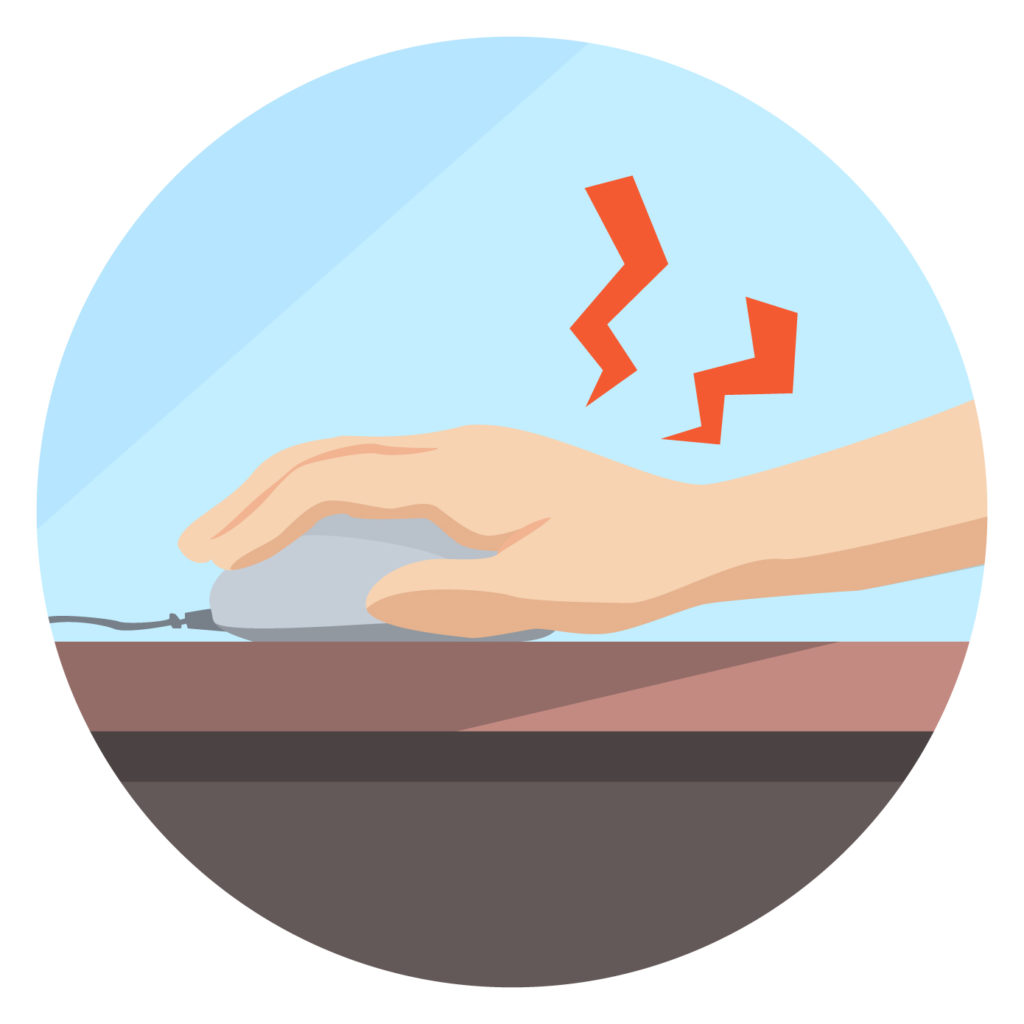
マウスの使いすぎが原因で身体に不調を起こす「マウス腱鞘炎」や「マウス症候群」になる人が増えています。
(マウスの使いすぎによる腱鞘炎を「マウス腱鞘炎」、マウスの使いすぎによる体調不良を「マウス症候群」と呼ぶらしいです)
このマウス腱鞘炎、忙しいときに限ってなってしまうのがつらいところ。
腱鞘炎には安静が一番なのですが、忙しいから安静にしてられない...っていうか、安静にできるくらいなら腱鞘炎になんてなってないし...といったパラドックスに陥ります。
エルゴノミクスマウスってどう?
マウス腱鞘炎やマウス症候群にならないために、体に負担のかかりにくい、人間工学に基づいたエルゴノミクスマウスもたくさん出ています。
このようなエルゴノミクスマウス、確かに普通のマウスに比べると、体に負担はかかりにくいです。
でも、なんかゴツイものが多いんですよね。
男性用というか何というか。。
私も一時期使っていたんですが、もう、とにかくデカい。
私の手、小学生並みに小さいので、正直、あまりエルゴノミクスの恩恵は受けられませんでした。
重いし。
「エルゴノミクスでもダメなんて、どうすりゃいいのさ..」と途方に暮れていたときに見つけた希望の光、それが、トラックボールマウスです!
マウス腱鞘炎予防には、トラックボールマウスがおススメ!
トラックボールマウスというのは、本体に付いているボールを指でクルクル回してカーソルを動かすマウスのことです。
手首を使わずに、指でコントロールするので、通常のマウスに比べ、手首の負担が各段に軽減されます。
トラックボールマウスのメリット
トラックボールマウスを使うようになってから、腱鞘炎になることがぐっと減りました。(キーボード入力による腱鞘炎は、避けられませんでした。当たり前ですが)
トラックボールマウスのよいところは。。
手首に負担をかけない
手首の負担が大幅に減ります。
マウス自体を動かす必要がないため、肘をデスクに固定したまま操作できます。
これが本当に楽ちんです。
モニターの端から端までカーソルを動かしたいときでも、指でボールをクルクルするだけ。
大型モニターでもデュアルモニターでも、へっちゃらです。
ポインタの微調整がしやすい
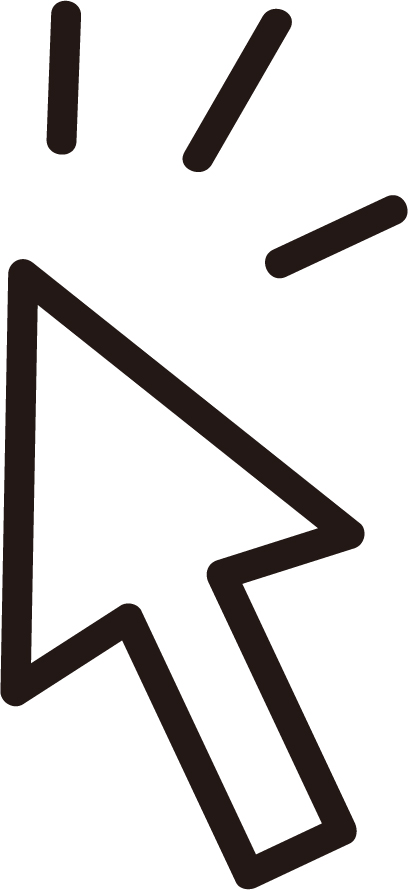
慣れが必要ではありますが、慣れてしまえば、ポインタの微調整がすごくしやすいです。
通常のマウスが手首を使って操作するのに対して、トラックボールマウスは指1本で操作します。
なので、繊細な操作も可能になるのです。
場所をとらない
私がトラックボールマウスに切り替えた理由の半分は、これです。
通常のマウスと違って、トラックボールマウスは本体を動かす必要がないため、場所をとりません。

本体を置くスペースだけ確保できればOK。
机の上にいつも飲み物や資料などが散乱している我がデスクでも使えちゃうのです。
(いい加減、片付けなければ(;^ω^))
トラックボールのデメリット
種類が少ない
通常のマウスに比べると、どこかツウ好みのするトラックボール。
少数派の悲しさで、ラインナップがあまり充実しておりませぬ。
大きさがちょうどよいのだと欲しい機能がついてないとか、「どうしてもホワイトが欲しい」なんて思っていると2択しかないとか(私がコレよ)。
皆さんがトラックボールマウスの素晴らしさに気づいて、トラックボールが売れまくって、バリエーションが増強されることを切に願うところです。
持ち運びに向かない

トラックボールマウスは、基本的に大きくて重いので、あまり持ち運びには向きません。
外では通常のマウスを使うか、持ち運び用の小さくて軽いトラックボールマウスを用意するか、大きさや重さを気にせず頑張って持ち運ぶか...な感じになっちゃいます。
どんなトラックボールマウスを選べばいいの?
肩こりや手首の腱鞘炎に悩む全てのPCユーザーさんに、心からトラックボールマウスをおススメしているのですが、では一体、どんなモノを選べばよいのでしょうか?
ボールの大きさ、位置
トラックボールマウスのボールには、色んな大きさがあり、設置されている位置にもバリエーションがあります。
これは、どの指で操作するかに合わせた設計です。
基本的には、中指、人差し指、親指のいずれかで操作するトラックボール。
親指で操作するタイプは、小さめのボールがマウス左側にはめ込まれています。
人差し指で操作するタイプは、中くらいのボールがマウスやや左寄りにはめ込まれています。
中指で操作するタイプは、大きめのボールがマウス中央にはめ込まれています。
右利きの人は、どのタイプを選んでも大丈夫です。
左利き用のトラックボールマウスはほとんどないので、左利きの人には、中央にトラックボールがある中指で操作するタイプのものをおススメします。
ワイヤレスか有線か
ワイヤレスが便利です。
ただ、ワイヤレスの場合、商品によっては反応が悪く、ポイント飛びが起こることがあります。
また、使わないときには電源を切っておかないと、数日で電池切れになったりします。
私はこのマウスの電源をいちいち切るとか、マウスの電池が切れるという状態に我慢ならず、有線タイプを使っています。
どんな機能がついているのか
商品によって、ついている機能が異なります。
左クリックボタン/右クリックボタン
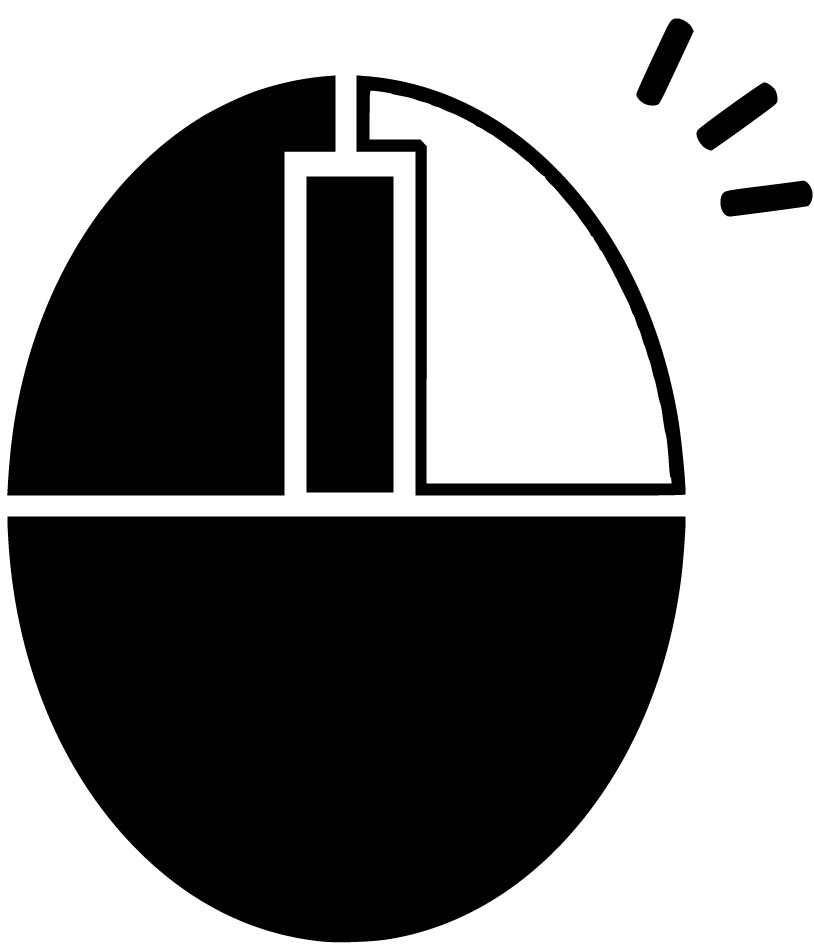
当たり前ですね。
これがついていなかったら、話になりません。
スクロールホイール

画面をスクロールするためのホイールです。
通常のマウスにも、今ではほとんど標準装備されているのではないでしょうか。
もはや、マウスに欠かせない機能の1つです。
ブラウザBack/Fowardボタン
ボタンを押すことで、ブラウザの表示を進めたり戻したりできます。
ネットサーフィンの好きな人には、あるととっても便利な機能です。
スピードコントロール
ポインタの移動速度を調節できます。
大きく動かしたいときや微調整したいときなどに、これを使って調節します。
コントロールパネルから設定しなくても、ボタン1つで変更できるので、便利です。
正直、ライターにはあまり必要のない機能ですが、デザイナーさんなどは、重宝するでしょう。
カスタマイズボタン
ボタンにショートカットを割り当てることができます。
よく使うショートカットを割り当てることで、作業を大幅に効率化することができます。
トラックボールマウスのお手入れ
トラックボールマウスには、どんなお手入れが必要なのでしょうか。
お掃除
トラックボールマウスのボールをクルクル回すと、その動きをセンサーが読み取り、その動きに連動してポインタも動く…という仕組みになっています。
センサー部分にホコリやゴミがたまると、ポインタの動きがカクカクしたり、ポインタが飛んだりしてしまいます。
その時は、ボールを外して、センサー部分を掃除しましょう。

ボールは、裏の穴から指で押してあげると、簡単に外れます。
ボールを直接掴んで引き抜くことも可能です。
中にゴミが溜まっていると思うので、それを取り除けば大丈夫です。
潤滑油
トラックボールの滑りが悪いときに、潤滑油を塗ることもあります。
シリコンスプレーなどを使う人もいますが、サラダ油でもいいんじゃないかと思ったりします。
油を塗る際には、オイル1滴だけ手のひらに伸ばして、ボールを手で包むようにして塗っていきます。
そのくらい少量で、ちょうどいいです。
ただ、潤滑油は、そこまで必要ないかな…とも思います。
スルスル動くと確かに気持ちイイのですが、あまりスムーズすぎると、微調整しにくいので。
私はこのトラックボールマウスを買いました
私が今使っているのは、これです。
以前は評判の高いケンジントンの『OrbitTrackball with Scroll Ring』を使っていました。
これ、スクロールホイールがリング状で面白い。
機能や使い勝手に全く不満はありませんでしたが、黒くてゴツいのが難点。
明るくて可愛いものを…ということで、ナカバヤシの『Digio2』 に乗り換えちゃいました。
結局、見た目で選んでしまいました(;^ω^)。

見た目で選んだ『Digio2』ではありますが、ブラウザのBack/Fowardボタンが思いのほか便利!
今では『OrbitTrackball』にもホワイトが出ていますが、ケンジントンには戻らず、『Digio2』を使い続けるつもりです。
ぶっちゃけ、普通にPC作業が多いくらいなら、トラックボールマウスであれば、どれ使っても大丈夫です。
テンション上がる一品を探してみてください。








